| Miền Bắc | Quảng Ngãi | Bình Phước |
| Đà Nẵng | Hậu Giang | |
| Đắc Nông | Hồ Chí Minh | |
| Long An |
Cách đổi ảnh đại diện trên zoom điện thoại, máy tính cực nhanh
Cách đổi ảnh đại diện Zoom trên điện thoại, máy tính cực nhanh, những hướng dẫn nhanh và hướng dẫn chi tiết cho từng trường hợp. Cùng tìm hiểu chi tiết qua bài viết dưới đây của xosominhngoc.info
Cách đổi ảnh đại diện Zoom trên điện thoại
Để thay đổi ảnh đại diện trên ứng dụng Zoom trên điện thoại, bạn có thể tuân theo các bước sau:

Hướng dẫn nhanh:
- Khởi động ứng dụng Zoom và chọn biểu tượng cài đặt ở góc dưới bên phải của màn hình.
- Trong phần “Tài khoản,” nhấn vào mũi tên ở góc bên phải.
- Chọn “Ảnh Hồ Sơ.”
- Ở phần “Thay đổi ảnh đại diện,” bạn có thể chọn “Chụp hình” để chụp ảnh mới hoặc “Chọn ảnh” để chọn ảnh có sẵn.
- Chọn ảnh mà bạn muốn làm ảnh đại diện.
- Tùy chỉnh kích thước ảnh sao cho phù hợp và nhấn “Xong.”
Hướng dẫn chi tiết:
- Bước 1: Mở ứng dụng Zoom và chọn biểu tượng cài đặt ở góc dưới bên phải của màn hình.
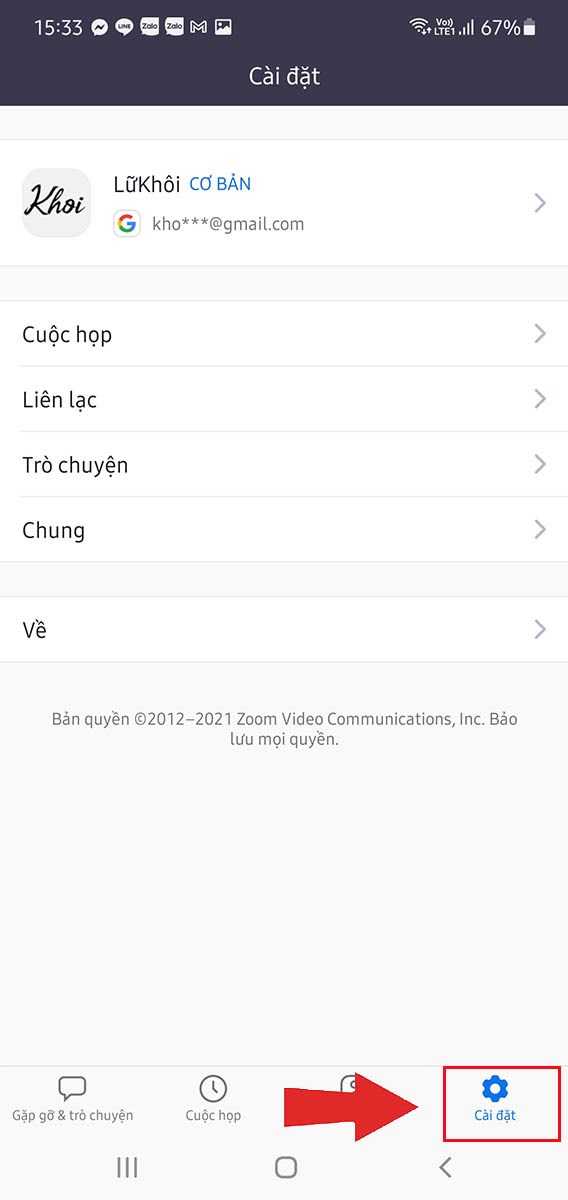
- Bước 2: Trong phần “Tài khoản,” nhấn vào mũi tên ở góc bên phải.
- Bước 3: Chọn “Ảnh Hồ Sơ.”
- Bước 4: Ở phần “Thay đổi ảnh đại diện,” bạn có thể chọn “Chụp hình” để chụp ảnh mới bằng camera điện thoại hoặc “Chọn ảnh” để chọn ảnh có sẵn từ thư viện ảnh của bạn.
- Bước 5: Chọn ảnh mà bạn muốn làm ảnh đại diện.
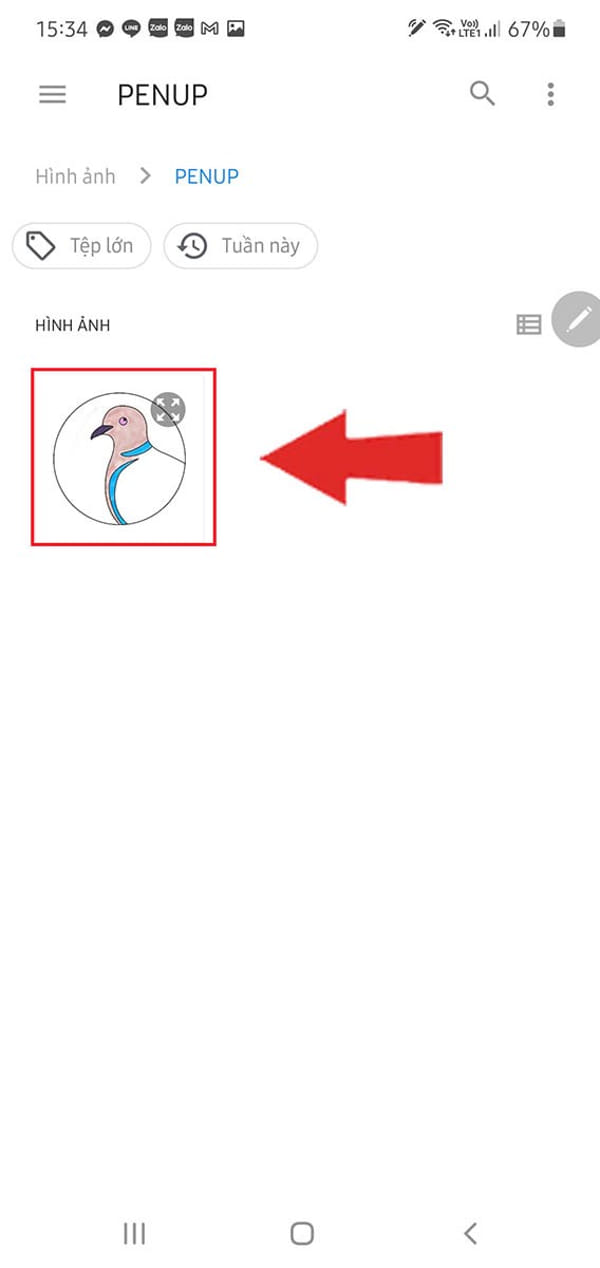
- Bước 6: Tùy chỉnh kích thước ảnh sao cho phù hợp với khung ảnh đại diện, sau đó nhấn “Xong.”
Đây là cách bạn có thể thay đổi ảnh đại diện trên ứng dụng Zoom trên điện thoại di động.
Cách đổi ảnh đại diện trên zoom máy tính
Dưới đây là hướng dẫn tóm tắt để thay đổi ảnh đại diện trên Zoom trên máy tính:
- Khởi động ứng dụng Zoom trên máy tính và chọn “TÀI KHOẢN CỦA TÔI” ở góc trên bên phải.
- Nhấn vào ảnh đại diện hiện tại của bạn.
- Chọn “Chọn tệp.”
- Chọn ảnh đại diện mới mà bạn muốn sử dụng, sau đó nhấn “Open.”
- Cuối cùng, nhấn “Lưu” để lưu thay đổi ảnh đại diện của bạn.
Hướng dẫn chi tiết
Dưới đây là hướng dẫn cập nhật ảnh đại diện trên Zoom trên máy tính:
- Bước 1: Khởi động ứng dụng Zoom trên máy tính và sau đó chọn “TÀI KHOẢN CỦA TÔI” ở góc trên bên phải của màn hình.
- Bước 2: Khi bạn đã truy cập vào tài khoản của mình, nhấn vào ảnh đại diện hiện tại của bạn.
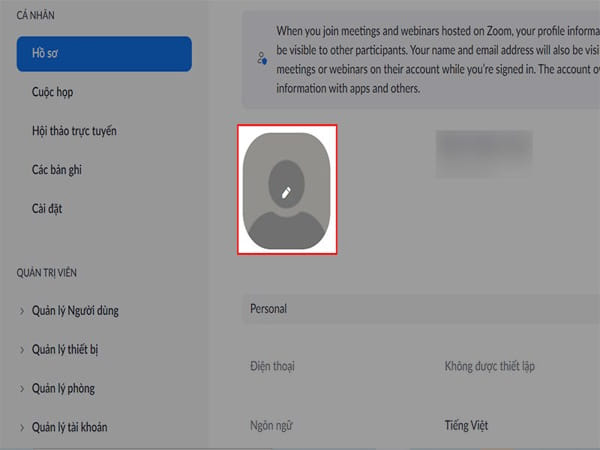
- Bước 3: Chọn “Chọn tệp” để tải ảnh mới lên từ máy tính của bạn, hoặc bạn cũng có thể kéo và thả ảnh vào khung.
- Bước 4: Sau khi đã chọn ảnh đại diện mới mà bạn muốn sử dụng, nhấn “Open.”
- Bước 5: Tiến hành căn chỉnh ảnh để khớp với khung ảnh đại diện. Bạn có thể xem trước ảnh đã chỉnh sẽ hiển thị như thế nào trong khung ảnh nhỏ bên phải.
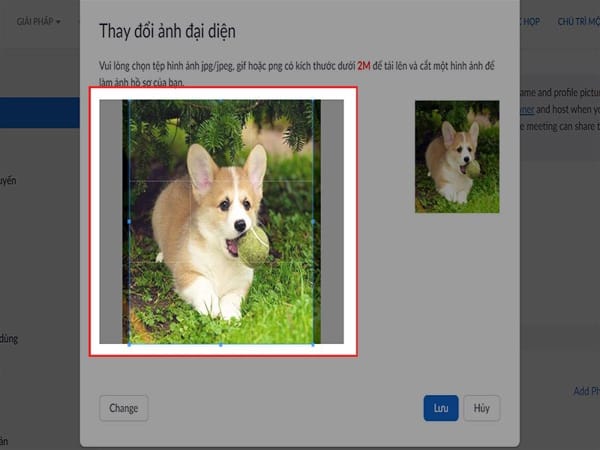
- Bước 6: Cuối cùng, nhấn “Lưu” để lưu thay đổi và cập nhật ảnh đại diện của bạn.
Khi nào cần thay ảnh đại zoom trên máy tính và điện thoại
Có một số tình huống khi bạn nên cân nhắc thay đổi ảnh đại diện trên Zoom trên cả máy tính và điện thoại:
Xem thêm: Máy quét lidar là gì, điều đặc biệt nào tạo nên sự khác biệt
Xem thêm: Ứng dụng ghép mặt vào ảnh người khác cực thú vị
- Cập nhật ảnh đại diện mới: Nếu bạn muốn cập nhật hình ảnh của mình để nó phản ánh diện mạo hoặc sở thích hiện tại, bạn có thể thay ảnh đại diện. Điều này đặc biệt hữu ích nếu ảnh đại diện hiện tại của bạn đã lỗi thời hoặc không còn phù hợp.
- Cải thiện chất lượng ảnh: Nếu ảnh đại diện hiện tại của bạn có chất lượng kém hoặc mờ mờ, bạn nên thay ảnh bằng một ảnh chất lượng cao hơn để người khác có thể nhìn rõ hơn.
- Thay đổi mục đích sử dụng Zoom: Nếu bạn sử dụng Zoom cho mục đích công việc và sau đó bạn quyết định sử dụng nó cho mục đích cá nhân hoặc ngược lại, bạn có thể muốn thay đổi ảnh đại diện để phản ánh mục tiêu mới.
- Tạo ấn tượng trong các cuộc họp: Trong các cuộc họp công việc hoặc học tập trực tuyến, một ảnh đại diện chuyên nghiệp và phù hợp có thể giúp tạo ấn tượng tích cực với đồng nghiệp hoặc giảng viên.
- Bảo mật và riêng tư: Nếu bạn quan tâm đến bảo mật và riêng tư trực tuyến, bạn có thể muốn thay đổi ảnh đại diện để giữ thông tin cá nhân riêng tư.
Nói chung, việc thay đổi ảnh đại diện trên Zoom nên dựa vào nhu cầu và mục đích sử dụng của bạn. Điều quan trọng là đảm bảo ảnh đại diện mới phản ánh bạn một cách phù hợp với tình huống và mục tiêu sử dụng Zoom của bạn.
-
Nhìn thấy quả vải là điềm gì? Chọn con số may mắn nào?

-
Nhìn thấy nhà sập có làm sao không? là điềm Lành hay Dữ?

-
Nhìn thấy nhà sàn là điềm gì? Có phải điềm báo cát tinh trợ giúp?

-
Nhìn thấy cá đánh con gì? Giải mã giấc mơ và con số may mắn

-
Đi đường gặp mèo trắng đánh con gì tiền tràn về bờ?

-
Ngủ mơ thấy xà phòng may hay xui đánh con gì hợp tuổi phát tài?

-
Nằm ngủ mơ thấy cột điện đánh số gì mang đến may mắn

-
Nằm mơ thấy dây điện tốt hay xấu đánh con gì dễ đón lộc về nhà?

-
Nằm mơ thấy đi chợ tốt hay xui đánh con gì chuẩn xác nhất?

-
Nằm mơ thấy đi thi đánh con gì có điềm báo gì trong cuộc sống

-
Phân tích XSCT 24/7/2024 hôm nay chốt chạm đặc biệt

-
Lịch quay mở thưởng & cơ cấu giải thưởng XSMB thế nào
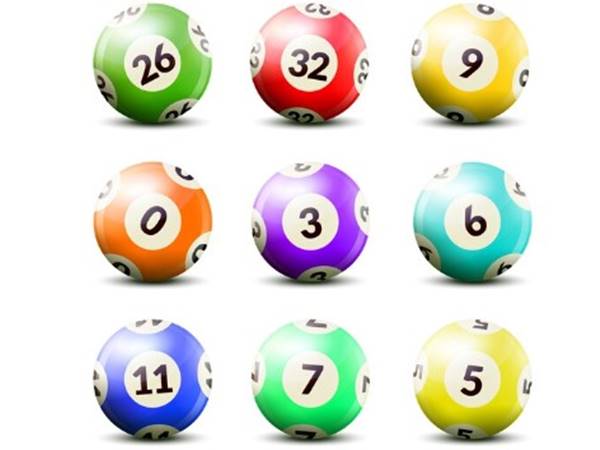
-
Phân tích con số may mắn tuổi Tuất hôm nay ngày 19/7/2024

-
Phân tích KQXSMN 17/7/2024 – Nhận định xổ số Miền Nam hôm nay

-
Phân tích KQXSMB 12/7/2024 thứ 6 chốt lô VIP MB 2 số đẹp

-
Con số dễ về tuổi Tý ngày 4/7/2024 thứ 5 hôm nay

-
Phân tích xổ số Khánh Hòa ngày 3/7/2024 thứ 4 hôm nay

-
Con số may mắn tuổi Dậu ngày 02/7/2024 thứ 3 hôm nay

-
Phân tích con số may mắn cung Kim Ngưu ngày 28/6/2024

-
Phân tích XSDNG ngày 26/6/2024 – Phân tích KQ xổ số Đà Nẵng thứ 4

- » Miền Bắc
- » Vĩnh Long
- » Bình Dương
- » Trà Vinh
- » Gia Lai
- » Ninh Thuận
- » Miền Bắc

- » Bình Định
- » DakLak
- » Gia Lai
- » Khánh Hòa
- » Kon Tum
- » Ninh Thuận
- » Phú Yên
- » Quảng Bình
- » Quảng Nam
- » Quảng Ngãi

- » Quảng Trị
- » ThừaThiênHuế
- » Đà Nẵng

- » Đắc Nông

- » An Giang
- » Bình Dương
- » Bình Phước

- » Bình Thuận
- » Bạc Liêu
- » Bến Tre
- » Cà Mau
- » Cần Thơ
- » Hậu Giang

- » Hồ Chí Minh

- » Kiên Giang
- » Long An

- » Sóc Trăng
- » Tiền Giang
- » Trà Vinh
- » Tây Ninh
- » Vĩnh Long
- » Vũng Tàu
- » Đà Lạt
- » Đồng Nai
- » Đồng Tháp

